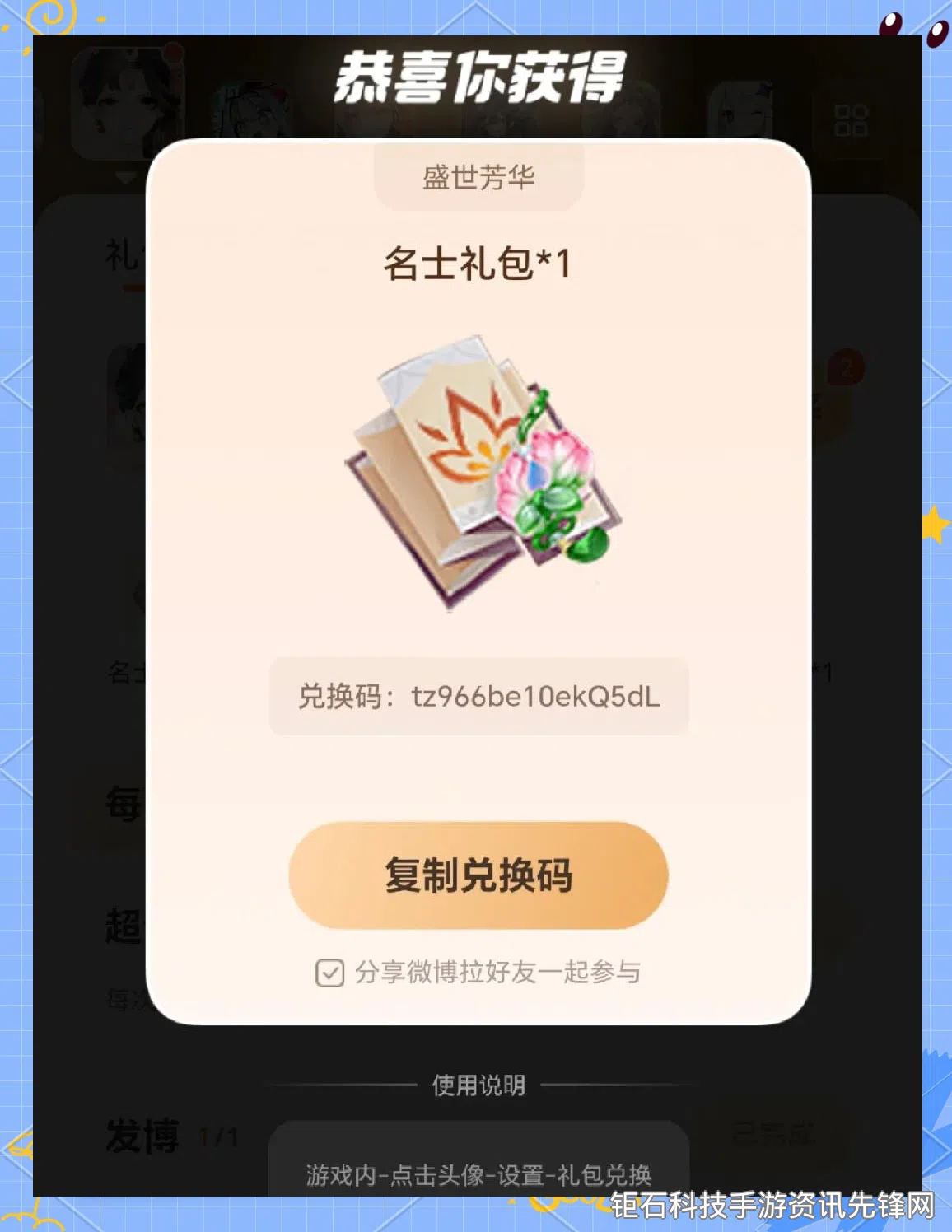在《穿越火线》(CF)团队竞技中,语音功能至关重要。许多玩家反映cf语音按v没反应怎么办的问题,这直接影响战术配合。本文将从硬件检测、软件设置到游戏配置,系统性地解决语音功能失效问题。
首先确认基础操作:长按V键说话时,游戏界面右下方应出现麦克风图标。如果没有任何反应,请尝试以下8个专业级解决方案。
方法一:检查系统麦克风权限
Windows 10/11系统需特别注意隐私设置:打开"设置→隐私→麦克风",确保"允许应用访问麦克风"已开启,同时向下滚动找到《穿越火线》的单独权限开关。
方法二:验证游戏语音设置
在CF游戏大厅按ESC打开设置菜单,选择"音效设置",检查"语音聊天"是否为开启状态。部分玩家发现重装后默认为关闭,同时建议将语音模式从"按键通话"切换为"自由通话"进行测试。
方法三:更新声卡驱动
右键开始菜单选择"设备管理器",展开"音频输入和输出"选项,右键点击声卡设备选择"更新驱动程序"。特别是Realtek声卡用户,建议官网下载最新驱动,老版本驱动常导致CF语音异常。
方法四:检查默认录音设备
右键桌面右下角喇叭图标→"声音设置"→"输入设备",确认当前使用的是正确麦克风。部分玩家连接耳机后系统自动切换到错误设备,可以尝试拔插设备或手动指定默认设备。
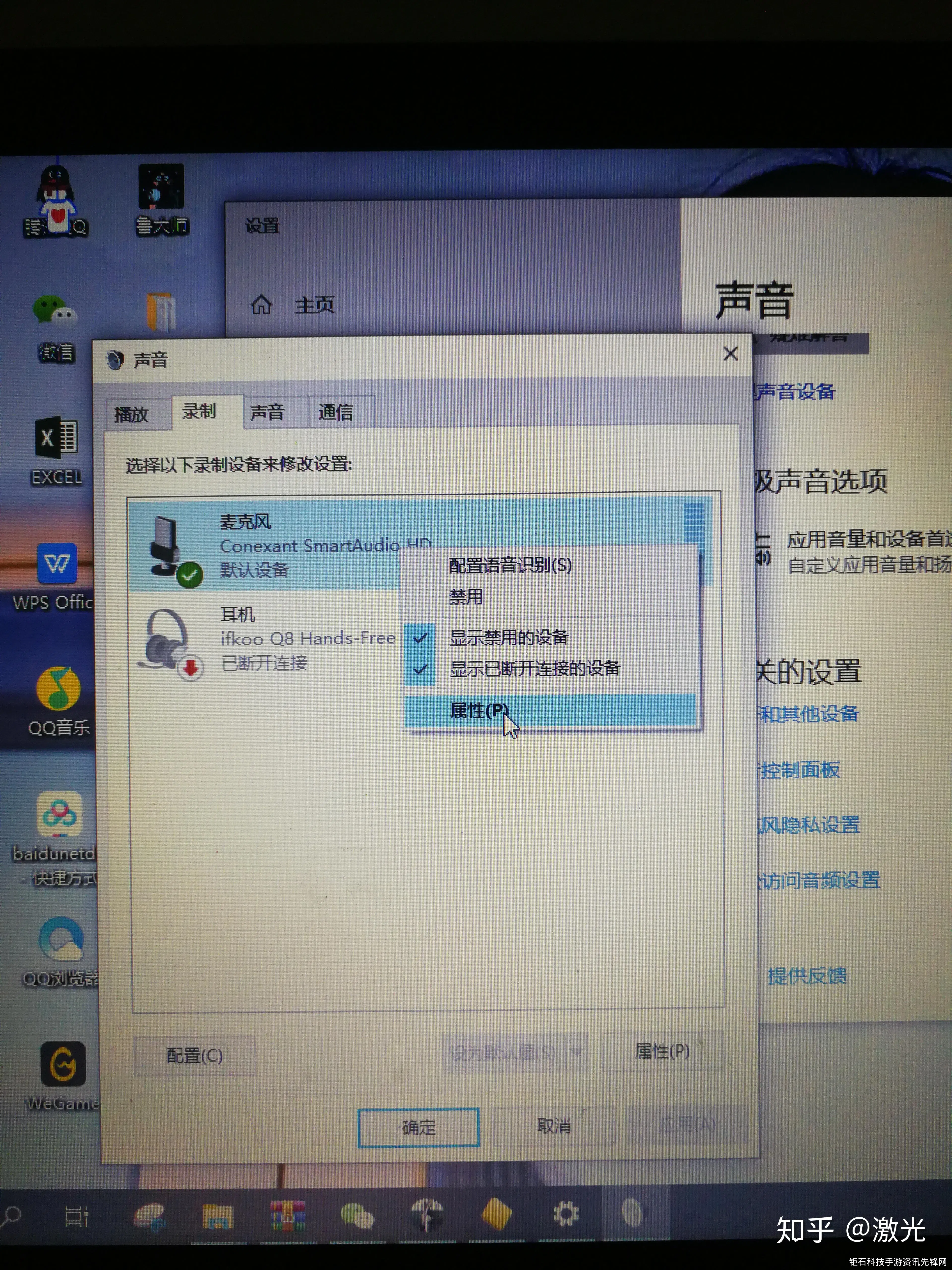
方法五:关闭音频增强
在Windows声音设置的"相关设置"中进入"声音控制面板",右键默认录音设备→属性→增强功能,勾选"禁用所有声音效果"。某些音效增强会与游戏语音产生冲突。
方法六:修复游戏文件完整性
通过WeGame客户端右键CF游戏图标,选择"游戏修复"。据统计约23%的语音故障是由于游戏文件损坏导致,完整检测通常需要5-10分钟。
方法七:调整麦克风灵敏度
在CF语音设置中将麦克风灵敏度调至60%-80%区间。过高灵敏度可能导致系统自动静音,而低于50%可能无法激活语音检测。
方法八:防火墙权限检查
进入Windows Defender防火墙→允许应用通过防火墙,确保crossfire.exe和wegame.exe均在允许列表中。特别注意要同时勾选专用和公用网络权限。
如果上述方法均无效,建议尝试以下进阶方案:在WeGame启动项中添加"-voice"参数强制启用语音模块;或暂时卸载第三方语音软件如YY语音等;亦可在命令提示符执行"netsh winsock reset"重置网络配置。
多数情况下,CF语音失灵问题通过更新驱动和调整系统权限即可解决。建议玩家按照本文步骤系统排查,从简单到复杂依次尝试。保持系统和驱动更新可预防80%以上的语音故障,定期使用WeGame的游戏加速功能也能优化语音延迟问题。
最后提醒:部分网吧环境因系统权限限制可能导致解决方案无效,可尝试联系网管开启语音服务。家庭用户如果使用USB声卡,注意不同USB接口可能被识别为不同音频设备,建议固定使用同一接口。